32비트에서 64비트 Windows 7 또는 10으로 업그레이드하는 방법
모든 최신 컴퓨터는 예외 없이 64비트 시스템을 지원합니다. 기술의 급속한 발전으로 인해 32비트 아키텍처는 이제 역사가 되어가고 있습니다. 일반 사용자는 다양한 이유로 Windows 7 또는 10에서 32에서 64로 전환하는 방법에 대해 질문할 수 있습니다. 함께 알아봅시다.
두 비트 크기를 모두 지원하기 시작한 최초의 운영 체제는 Windows XP Professional x64였으며 그 이전에는 32비트 버전만 출시되었습니다. 64비트 OS는 이전 버전보다 짧은 시간에 많은 양의 계산을 쉽게 처리할 수 있으며, 여러 프로그램을 한 번에 실행할 수도 있습니다. 더 높은 성능 외에도 64비트 시스템에서는 4GB 이상의 RAM(최대 192GB)을 사용할 수 있으며, 32비트 OS에서는 8GB 하드웨어에서도 메모리가 3GB로 제한됩니다.
대부분의 최신 프로그램은 두 가지 유형으로 제공되며 64비트 아키텍처에서 작동하도록 설계된 프로그램을 제외하고 32비트 OS에서 지원됩니다. 따라서 최신 게임과 애플리케이션의 모든 장점을 경험하려면 프로세서 성능과 4GB RAM의 가용성이 허용하는 경우 즉시 64비트 OS로 전환해야 합니다.
32비트에서 64비트로 전환하려면 무엇이 필요합니까?
새로운 시스템으로 전환하기 전에 중앙 프로세서의 성능이나 비트 용량을 결정해야 합니다. 경험이 없는 사용자에게는 이것이 매우 어려울 수 있습니다. 모든 버전의 운영 체제에 적합한 몇 가지 범용 방법이 있습니다.
- CPU-Z;
- AIDA64;
- 명령줄.
명령줄 . Win + R 키 조합을 누르고 창에 cmd를 입력한 후 Enter를 누릅니다.
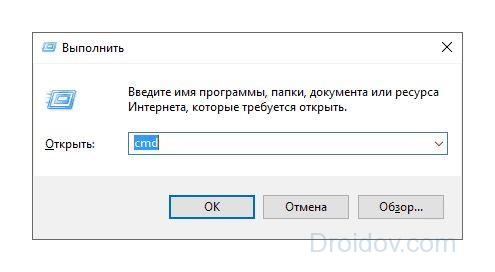
나타나는 콘솔에서 systeminfo 명령을 입력하고 Enter를 눌러 확인해야 합니다. 모든 것이 올바르게 완료되면 PC에 대한 자세한 정보가 포함된 창이 나타납니다.
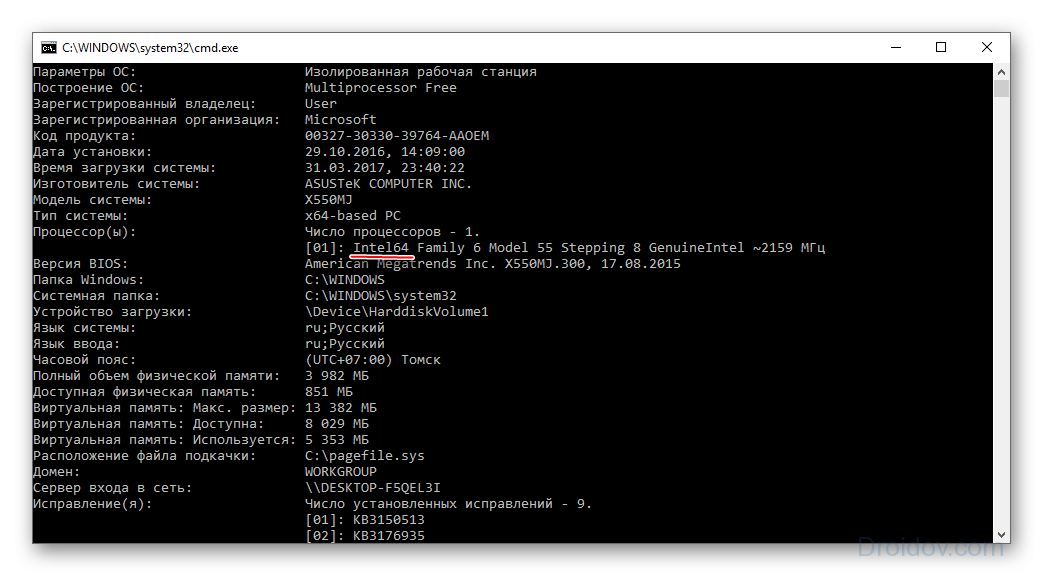
AIDA64 프로그램 , 모든 시스템 표시기를 모니터링하기 위해 생성되었으며 라이센스는 지불되지만 평가판 기간이 있습니다. 응용프로그램을 설치하고 시스템 보드로 이동합니다.
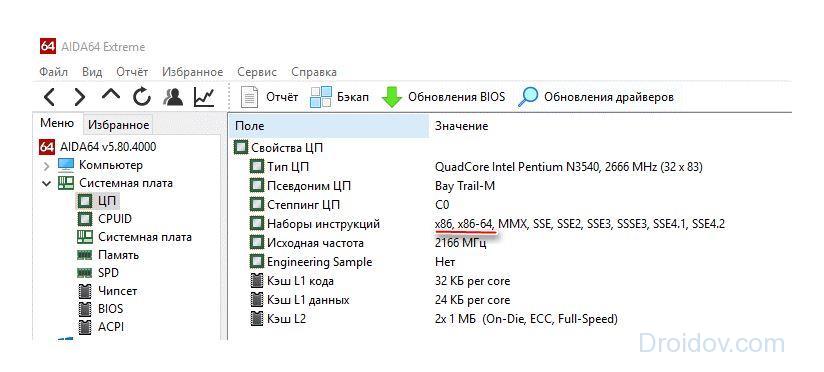
도움을 받아 CPU-Z 프로그램 어쩌면 프로세서 일 수도 있습니다. 설치 후 응용 프로그램을 실행해야 하며, 지침 줄의 기본 페이지에 프로세서에 대해 필요한 모든 정보가 표시됩니다.
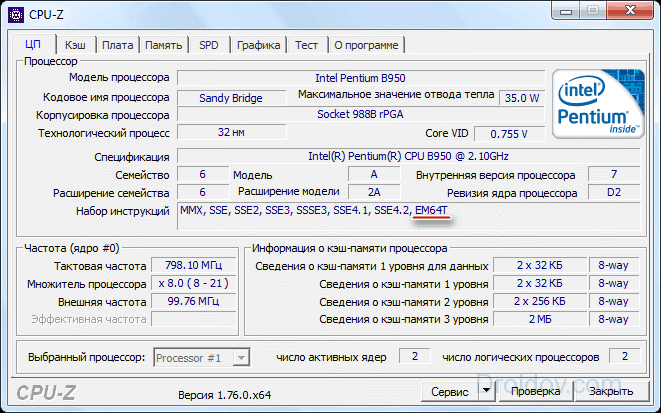
32비트 Windows에서 64비트 시스템을 만드는 방법
비트 심도를 변경하려면 전체 시스템을 다시 설치해야 합니다. 절차:
- Windows 64비트를 구매하거나 다운로드하세요.
- 시스템 이미지를 디스크에 굽거나 부팅 가능한 플래시 드라이브를 만듭니다(파일을 그냥 놓으면 작동하지 않습니다!).
- BIOS 메뉴로 이동하여(모든 모델에서 다르게 수행됨) 미디어를 로드하는 데 필요한 방법을 선택하십시오.
- 필요한 구성을 선택하여 설치를 시작합니다.
- 시스템을 설치합니다.
자세한 안내는 아래 영상을 참고하세요.
64비트 시스템의 장점
시스템의 장점은 대용량 데이터 스트림을 처리할 수 있다는 점에서 분명합니다. 리소스 소비가 많은 현대 게임의 급속한 발전으로 인해 최대 RAM 한도는 이제 190GB에 도달했습니다. 시스템의 다양성 덕분에 32비트 시스템용으로 설계된 드라이버와 응용 프로그램을 사용할 수 있습니다. 또한, 더 강력한 시스템으로 전환하기 전에 오래된 장비 소유자는 다시 한 번 생각해야 합니다. 프로세서 자체가 64비트 아키텍처 기술을 지원하더라도 오래된 하드웨어의 높은 리소스 소모로 인해 시스템이 느리게 작동하게 됩니다.
